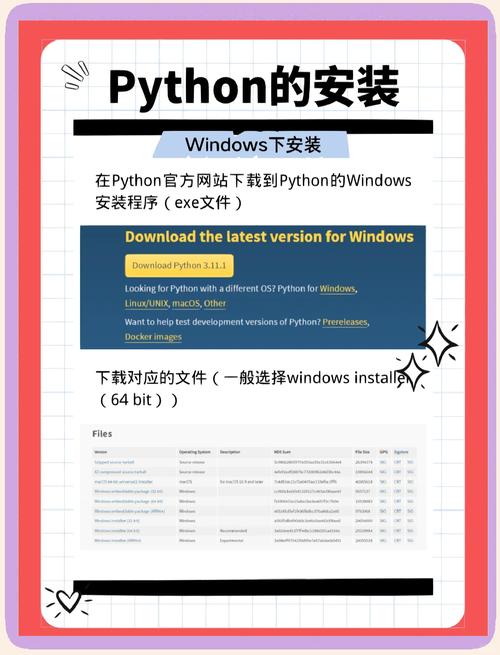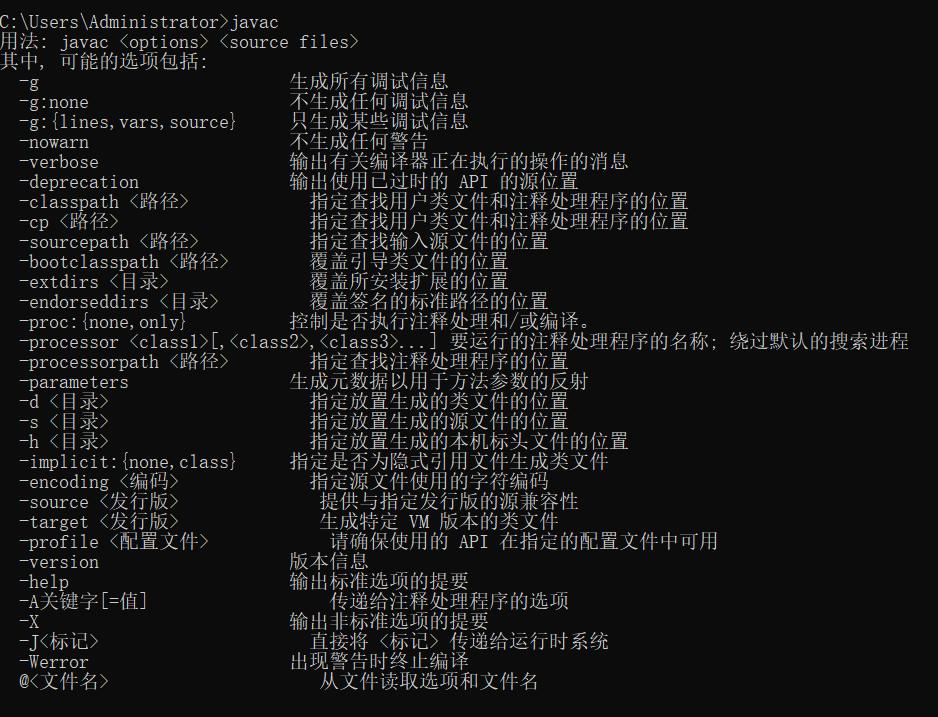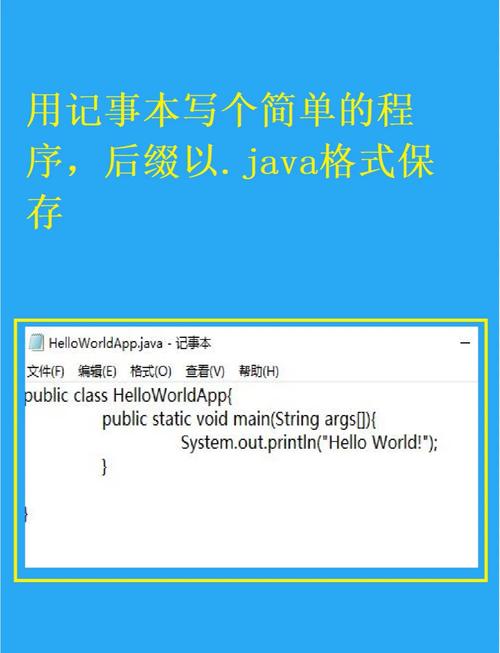Windows系统下运行Java程序全攻略
Windows系统下运行Java程序全攻略:需安装Java开发工具包(JDK),并配置环境变量。使用集成开发环境(IDE)如Eclipse或IntelliJ IDEA编写Java程序。程序编写完成后,可通过命令行或IDE运行Java程序。还可以使用Java编译器将Java源代码编译成字节码文件,再通过Java虚拟机(JVM)执行。在Windows系统下,选择合适的JDK版本和IDE,可提高Java程序运行效率和开发体验。
在当今的软件开发领域,Java无疑是一种重要的编程语言,由于其跨平台性、丰富的库和强大的社区支持,Java被广泛用于各种应用开发中,对于Windows用户来说,掌握如何在Windows系统下运行Java程序是必不可少的,本文将详细介绍如何在Windows系统上安装Java开发环境,以及如何编写和运行Java程序。
安装Java开发环境
1、下载Java开发工具包(JDK)
你需要从Oracle官网或其他可信的网站下载适用于Windows系统的Java开发工具包(JDK),下载完成后,双击安装文件进行安装。
2、配置Java环境变量
安装完JDK后,需要配置Java环境变量,这包括将Java的bin目录添加到系统的PATH环境变量中,这样,你可以在命令行中直接运行Java编译器和Java虚拟机。
具体步骤如下:
(1)右键点击“我的电脑”或“此电脑”,选择“属性”。
(2)点击“高级系统设置”,在弹出的系统属性窗口中选择“环境变量”按钮。
(3)在系统变量中,找到Path变量,点击“编辑”按钮,在编辑环境变量窗口中,新建一行,输入Java的bin目录的路径,如果你的JDK安装在C:\Program Files\Java\jdk1.8.0_xxx目录下,那么你需要在Path变量中添加C:\Program Files\Java\jdk1.8.0_xxx\bin。
(4)保存并关闭所有窗口,使环境变量生效。
编写Java程序
现在你已经安装好了Java开发环境,接下来就可以开始编写Java程序了,你可以使用任何文本编辑器来编写Java程序,比如记事本、Notepad++、Sublime Text等,编写完程序后,将文件保存为以.java为后缀的文件。
编译Java程序
在Windows系统上编译Java程序需要使用Java编译器(javac),打开命令行窗口(可以在Windows系统中通过输入cmd命令打开),进入保存Java源文件的目录,然后输入javac命令来编译Java程序,如果你的源文件名为HelloWorld.java,那么你可以输入javac HelloWorld.java来编译这个程序,编译成功后,会在当前目录下生成一个HelloWorld.class文件,这个文件就是编译后的字节码文件。
运行Java程序
编译完成后,你可以使用Java虚拟机(java)来运行你的Java程序,在命令行窗口中,进入保存编译后文件的目录,然后输入java命令来运行你的程序,如果你的程序名是HelloWorld,那么你可以输入java HelloWorld来运行这个程序,你应该能在命令行窗口中看到程序的输出结果。
常见问题及解决方案
1、Java环境变量配置错误:如果你在运行java命令时遇到错误,可能是因为Java环境变量没有配置正确,你需要检查Path环境变量是否包含了Java的bin目录的路径。
2、Java版本不匹配:如果你的程序需要特定版本的Java来运行,而你的系统中安装的Java版本不匹配,那么你的程序可能无法正常运行,你需要检查你的程序需要的Java版本,并安装相应的JDK。
3、编译错误:如果你的程序无法编译成功,可能是因为代码中有错误,你需要检查你的代码,找出并修复编译错误,你可以使用IDE(如Eclipse、IntelliJ IDEA等)来帮助你找出代码中的错误。
本文详细介绍了如何在Windows系统上安装Java开发环境,以及如何编写、编译和运行Java程序,通过本文的介绍,你应该已经掌握了在Windows系统上运行Java程序的基本知识,无论你是初学者还是有一定经验的开发者,掌握这些知识都将对你的编程工作有所帮助,我们再次强调:确保你的Java环境变量配置正确、选择与你的程序匹配的Java版本以及检查并修复代码中的错误是解决常见问题的关键步骤。